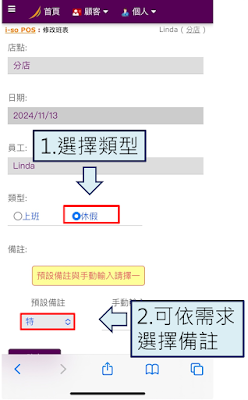網頁版–班表管理
■ 說明
若員工/設計師要管理自己的班表,除了可以透過「電腦版」操作,也可以自己透過「網頁版」操作
不過由於網頁版的設計是以〝個人〞為出發點,方便讓設計師不在店裡時,也可以使用行動裝置安排預約/私人行程,或是做顧客管理、紀錄查詢...等操作
- 在網頁版進行班表管理的操作,是適合用來安排〝自己〞的預約
- 擁有權限的帳號,雖然可以管理其他員工的班表,不過若是經營者或主管要負責安排全店人員的預約,還是建議可以透過「電腦版」來操作會比較有效率
■ 操作方法
首先,先確認員工權限設定:
- 有『網頁個人班表設定』權限者,可以管理〝自己〞的班表
- 有『網頁班表管理』權限者,可以管理〝全店〞的班表

【一】- 管理個人班表
1.在網頁版點選『個人』→『班表』
2.若是多店點的品牌,且設計師會在不同店點服務,要特別注意一下店點是否有選擇在目前要管理的店點 (系統會預設帶入當時登入的店點); 年月則會自動帶入當時所在的月份,如果有切換員工或店點,記得再次點選『確定』
3.直接在畫面的月曆中,點選想要編輯的日期
4.選擇類型(上班或休假),若需要備註原因可透過預設字串選取
若預設備註中沒有所需要的字串,也可以手動輸入 (最多3個字元),編輯完成後,點選『確定』儲存

5.重複上述3~4點的操作,一一編輯要休假或是備註的日期,在個人班表畫面也可以看到上班/休假與備註
備註的字串也會一併顯示於預約表設計師名稱欄位
【二】- 管理全店班表
1.若擁有『網頁班表管理』權限的人員,可切換員工,查看與編輯其他員工的班表
2.或是,也可以由網頁版左上方的功能選單,選擇『查詢』選單中的『全店班表』,可以查看到全店的班表
不過此畫面僅供查詢 無法編輯,如需編輯請點選名字連結至個人班表管理畫面
假設不需要一次顯示所有人員,僅希望單獨顯示設計師或助理,可以透過『進階篩選』設定查詢條件(例如需查詢每日上班的助理人數足夠,職務類別就可以選擇:助理)